Daca doriti sa vedeti toate conexiunile catre si dinspre calculatorul vostru a tuturor aplicatiilor, urmatorul utilitar va poate ajuta. Este foarte util atunci cand doriti sa aflati ce conexiuni se fac la internet si aplicatiile care le executa. De exemplu, ip-ul si portul celui cu care povestiti pe messenger, ip-ul si portul unui post de radio, etc.
1. Metoda grafica
Programul care poate face acest lucru se numeste TcpView, se poate downloada de aici si este o aplicatie Sysinternals, firma care a fost asimilata de Microsoft. Este capabil sa va arate numele aplicatiei, portul si ip de intrare, port si ip de iesire, id-ul procesului, protocolul folosit, pachetele si cantitatea de informatii primita si receptionata, precum si starea conexiunii.
Initial va arata toate conexiunile, inclusiv cele neconectate si va face reimprospatare la fiecare secunda. Din aplicatie se poate intrerupe procesul unei anumite conexiuni a unei anumite aplicatii. Ca sa filtrati conexiunile inactive si sa vedeti ip-urile, debifati Show Unconnected Endpoints (CRTL+U) si Resolve Addresses (CTRL+R).
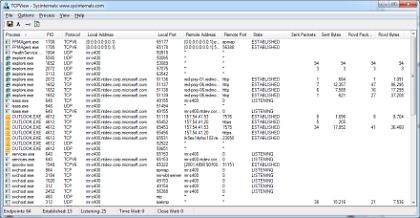
HQ LEVEL presteaza servicii profesionale de service si mentenanta pentru calculatoare cu backup-ul si recuperarea datelor. Detalii…
2. Metoda in linie de comanda
De asemenea, aceste informatii se pot vedea si in linie de comanda, fara instalarea unui soft separat, insa toate comenzile trebuiesc facuta manual in linie de comanda (Command Prompt).
Spre exemplu, daca dorim sa vedem toate conexiunile, pornim Command Prompt, tastand CMD in Run…, aflat in meniul Start. Tastam apoi NETSTAT -ANO
Vom avea o lista cu toate procesele, avand urmatoarele coloane: protocolul folosit, adresa ip locala, adresa ip de la distanta, starea conexiunii si id-ul procesului.
Pentru lista tuturor optiunilor aplicatiei NETSTAT, tastam in linia de comanda: NETSTAT /?
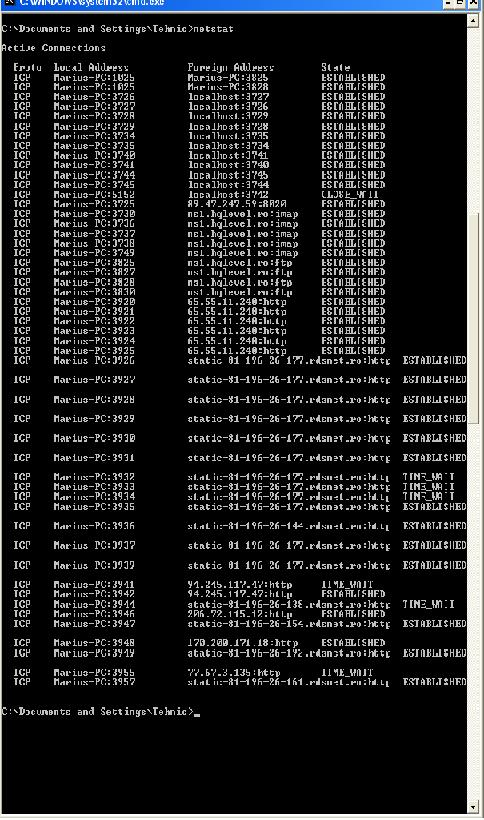
HQ LEVEL presteaza servicii profesionale de service si mentenanta pentru calculatoare cu backup-ul si recuperarea datelor. Detalii…